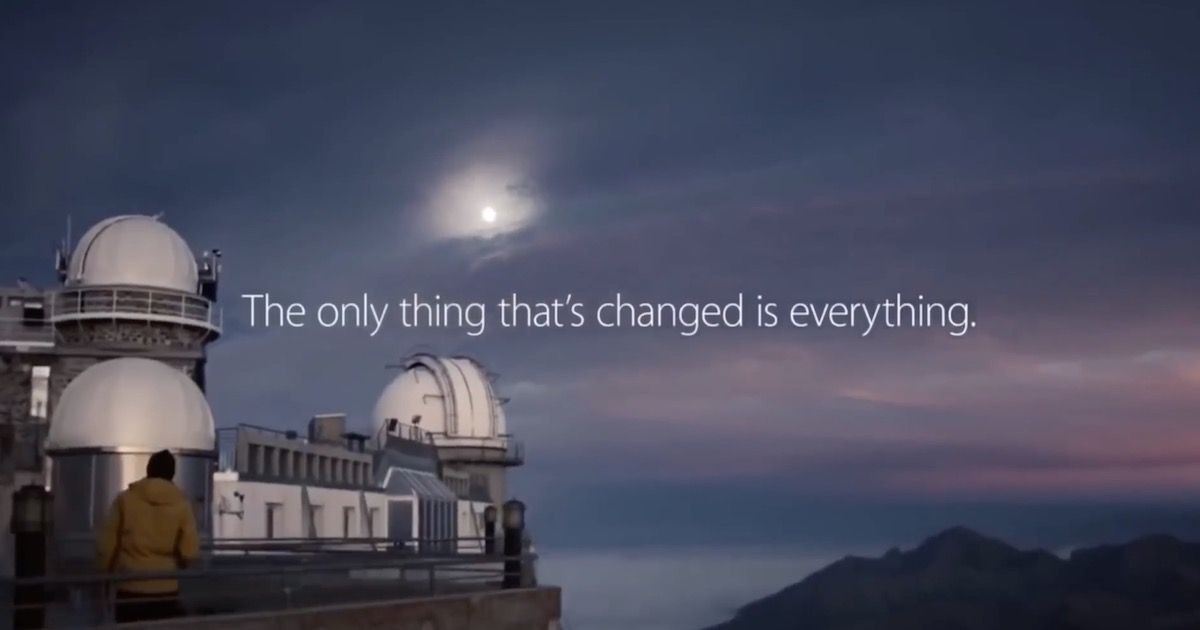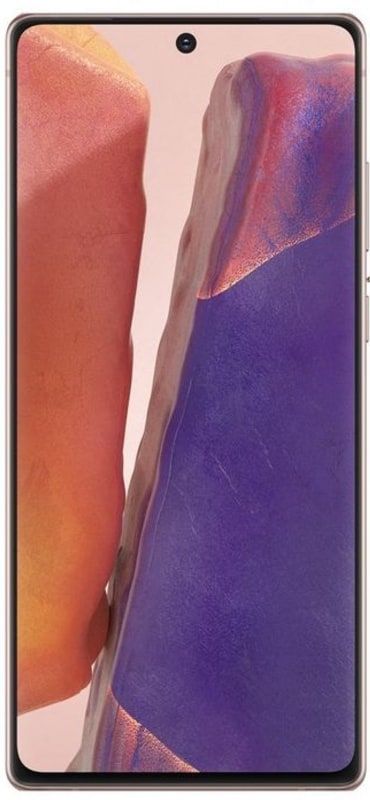Kako si ogledati izbrisana sporočila o razkolu
Si kdaj poskusil ogledati izbrisana sporočila na Discordu? Igralci z vsega sveta uporabljajo Discord za izmenjavo ali zamenjavo sporočil, slik, zvoka in video vsebin. Nekateri uporabniki Discorda pa so prijazni in sproščeni. Številnim se zdi zabavno deliti z drugimi žaljiva, revolucionarna ali naravnost škodljiva besedila.
Discord svojim uporabnikom omogoča prijavo nasilnega ali ostrega vedenja. Želijo pa tudi opis zadevnega pogovora. Tisti, ki uporabljajo žaljiv jezik, pogosto odstranijo besedila minut ali celo sekund pozneje. Tako si zaščitite pred posnetkom zaslona. Nekateri uporabniki Discorda iščejo, ali obstaja način dostopa do odstranjenih sporočil na platformi.
Ta priročnik bo odgovoril na to vprašanje ali razložil, kako se spoprijeti s težavami v zvezi z Discordom.
Ali si lahko ogledate izbrisana sporočila o razkolu
Ko pošiljatelj odstrani sporočilo. Potem je ni več mogoče obnoviti.
Prvič, shranjevanje odstranjenih sporočil bi bilo v nasprotju s pravili platforme in bi kršilo zasebnost njegovih uporabnikov. Tudi način izdelave platforme je precej podoben klasičnemu internetnemu relejnemu klepetu (IRC). Vendar lastnikom ne omogoča dostopa do zasebne komunikacije svojih uporabnikov. Torej, kadar uporabnik sporočilo odstrani, se to sporočilo hitro očisti s strežnikov Discord.
Kako se pritožiti zaradi spletnega nadlegovanja zaradi nesoglasja
Če nekdo sporočila ne more izbrisati. Potem se lahko pritožite ali prijavite nadlegovalno sporočilo in njegovega pošiljatelja skupini za podporo Discord, tako da pritisnete rdečo Prijavi v aplikaciji za Android.
V namiznem računalniku je postopek precej težaven, saj ni gumba Poročilo. Namesto tega želite zbrati nekaj identifikacijskih številk, jih zapisati in z obrazcem za poročilo deliti z ekipo Discord.
Tukaj želite narediti:
kako sprostiti prostor za shranjevanje html5 -
Korak 1:
Pod levim vogalom zaslona tapnite ikono zobnika za dostop do nastavitev.
2. korak:
Klikni Videz in si nato oglejte Napredno oddelku.
3. korak:
Zdaj preklopite stikalo poleg Način za razvijalce do naprej.
4. korak:
Poiščite besedilo, ki ga želite prijaviti. Nato z desno tipko tapnite ime uporabnika in izberite Copy ID. Kopirali boste še nekaj osebnih dokumentov. Nato to prilepite v besedilni dokument in ga shranite, preden se premaknete naprej.
5. korak:
Nato boste želeli ID samega sporočila. Postopek je povsem enak: z desno miškino tipko se dotaknite kjer koli drugje v besedilu, izberite Copy ID in nato ID prilepite v isti dokument.
6. korak:
Končno želite ID strežnika, kjer se je zgodila zloraba. Nato znova tapnite ime strežnika, izberite Copy ID in ga prilepite v podoben dokument. Ne pozabite, da so vsi 3 ID-ji popolnoma označeni (User ID, Message-ID, Server ID), in nadaljujte z drugim korakom.
7. korak:
Premakni se na Discord uradni obrazec zahteve in v spustnem meniju izberite Trust & Safety. Vnesite svoj e-poštni naslov v zahtevani obrazec in nadaljujte z izpolnjevanjem zahtevanega obrazca.
8. korak:
Na dnu vrste poročila izberite nadlegovanje ali katero koli drugo izbiro, ki se vam zdi popolna. V Predmet v spodnje polje napišite poročilo o zlorabi ali kaj podobnega s temi vrsticami.
android nougat naloži zip
9. korak:
Zdaj prilepite vse 3 popolnoma označene ID-je v spodnje polje Opis in vključite morebitne druge opombe. Prav tako lahko s spodnjim poljem Priloga priložite posnetek zaslona.
10. korak:
Po končani obliki. Pojdite in potrdite polje reCAPTCHA pod njim, da potrdite, da niste robot, in tapnite Pošlji. Zdaj bo vaše poročilo poslano skupini za podporo za Discord, nanj pa boste po elektronski pošti prejeli odgovor, kadar koli bo obdelano in obdelano.
Ali lahko prijavite odstranjeno sporočilo?
Discord podpira skupino, ki želi, da vsi 3 osebni dokumenti obdelajo vašo pritožbo in sprejmejo ustrezne ukrepe proti avtorju žaljivega sporočila. Kadar koli prejmete žaljivo sporočilo, preprosto posnamete vse 3 ID-je in naredite posnetek zaslona besedila.
Če se besedilo odstrani, ga lahko vedno prijavite in kot dokaz priložite posnetek zaslona, kadar koli imate strežnik in ID uporabnika. Lahko uporabite uradni obrazec ali pošljete e-poštno sporočilo na[e-pošta zaščitena].
Spreminjanje uporabniškega imena za Discord je dokaj enostavno in tudi spletni nadlegovalci to pogosto počnejo. Zato morate skupaj s posnetkom zaslona predložiti ID uporabnika. Če tega ne morete storiti, lahko poskusite predložiti poročilo, vendar skupina za podporo morda ne bo mogla prepoznati pošiljatelja in ustrezno ukrepati.
Dodajanje botov
Če ste se naveličali neprimerne vsebine v strežniku ali želite takojšen način posneti vsebino kot zajemanje posnetkov zaslona, za to obstaja bot. Lahko ustvarite kanal »Samo za branje«, vendar iz njega izvleče vse zabave. Boti tudi poskrbijo, da je izkušnja Discord prijetna in prilagodljivejša.
Recimo, da ste resnično v igri in se vam na strežniku Discord prikaže trol. Nato lahko ustavite to, kar počnete, posnamete takojšen posnetek zaslona in ga prijavite ali pa uporabite bota, ki vam omogoča, da se vrnete na odstranjena sporočila v strežniku.
Logger se zdi neverjeten vir za tiste, ki želijo hraniti dnevnike besedil na svojih strežnikih. Nekateri uporabniki ustvarijo tudi svoje, vendar je najbolje, da se promovirajo ali pregledajo, da se osredotočijo na podrobnosti beleženja.
Vključitev bota na strežnik Discord je zelo preprosta. Glede na vir se dotaknite možnosti »Pridobi« ali »Povabi« in nadaljujte postopek preverjanja.
Ko je pripravljen. Premaknite se na aplikacijo Discord in odprite svoj strežnik. Tinker zagotavlja, da bot deluje brezhibno, preden se nanj zanese izključno za avtomatizacijo.
Utišanje kanala
Če niste skrbnik strežnika, ki trpi nad nadlegovanjem. Potem ne more popolnoma izgubiti izbire za Discord. Ko skrbniki strežnika ne morejo storiti ničesar, da bi prenehali dražiti vsebino ali jo opozorili. Nato lahko za nekaj časa utišate kanal. Obstaja veliko razlogov, zaradi katerih bi morda želeli varnostno kopirati odstranjena sporočila, če pa je to zaradi dražilne ali ostre vsebine, je to druga izbira, ki vam je na voljo.
Preprosto se pomaknite do kanala in tapnite ikono zvonca. Če tapnete zvonec, izklopite kanal. To pomeni, da lahko še naprej igrate svojo igro ali počnete vse stvari, v katerih uživate, ne da bi vas motili. Če ste se že pritožili uporabniku, potem utišanje kanala, dokler Discord ne opravi, predstavlja enostaven način za zaščito vašega notranjega miru.
Zaključek:
Tukaj je vse o Ogled izbrisanih sporočil na diskont. Ste se kdaj srečevali s težavami pri zavračanju promocijskih sporočil? Ste našli še kakšen trik, ki ga v tem članku ne moremo zajeti? Sporočite nam svoje misli v spodnjem oddelku za komentarje!
Do takrat! Ostanite na varnem 🥰
namestitev sistema Windows 10 ni uspela preveriti ključa izdelka
Preberite tudi: